Как создавать изображения AI с помощью Google Gemini
Независимо от того, являетесь ли вы веб-дизайнером, фотографом или человеком, который любит креативные слова, все станет проще, если у вас есть доступ к инструментам искусственного интеллекта.
Инструменты искусственного интеллекта сейчас повсюду, даже в поиске Google в виде Gemini AI. Gemini AI — это, по сути, инструмент искусственного интеллекта от Google, который может делать за вас разные вещи.
Gemini AI также имеет расширения, которые помогают расширить функциональность чат-бота AI. В любом случае, в этой конкретной статье мы обсудим возможности Gemini AI по генерации изображений.
Gemini AI использует модель Imagen 2, созданную лабораторией DeepMind, для создания изображений из ваших текстовых подсказок, и результаты обычно превосходны. Давайте узнаем, как генерировать изображения из текста с помощью Gemini AI.
Программы для Windows, мобильные приложения, игры - ВСЁ БЕСПЛАТНО, в нашем закрытом телеграмм канале - Подписывайтесь:)
Как генерировать изображения из текста с помощью Gemini AI
На изображениях Gemini AI нет водяных знаков, но все изображения будут доступны с разрешением 512 x 512 пикселей.
По умолчанию чат-бот с искусственным интеллектом генерирует одно или два изображения, но вы можете попросить его создать больше. Вот подробное руководство по созданию изображений с помощью Gemini AI.
1. Для начала посетите Gemini.google.com и войдите в свою учетную запись Google.

2. Теперь введите текстовую подсказку для создания изображения. Например, я попросил чат-бота «Сгенерировать изображения двух поющих птиц».

3. Чат-бот сразу сгенерирует одно или два изображения. Вам необходимо просмотреть сгенерированные изображения, и если вы не удовлетворены, вы можете введите еще одно приглашение с просьбой внести изменения.
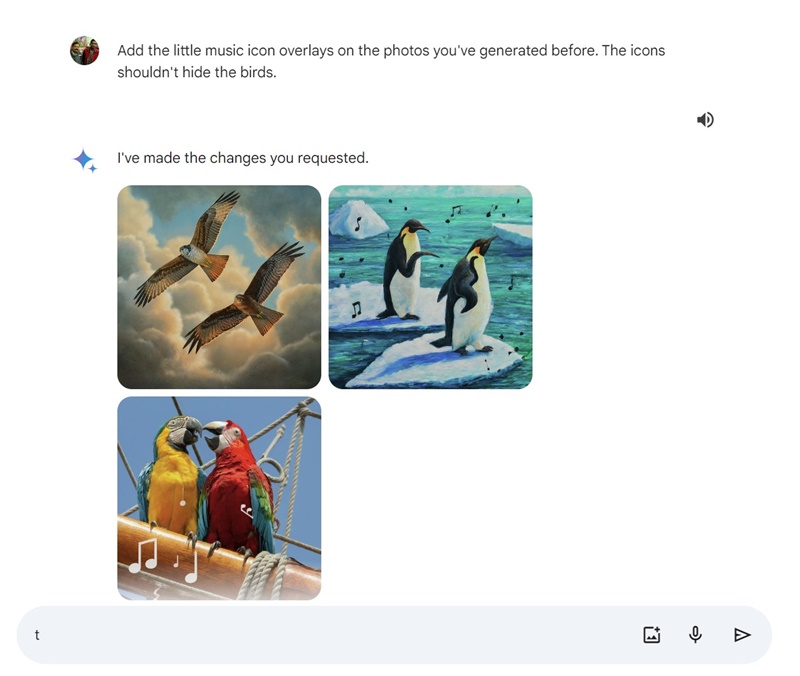
4. Если вы хотите создать больше изображений, нажмите кнопку Генерировать больше кнопка.
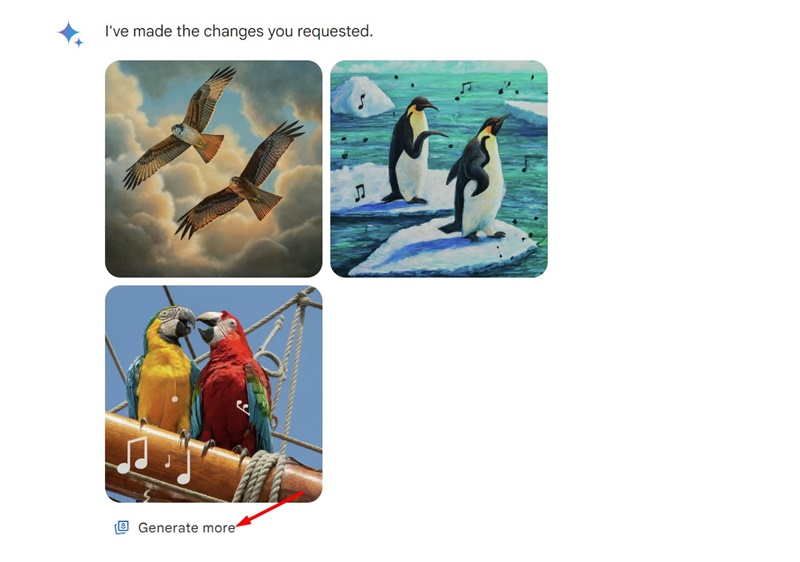
5. Вы также можете попросить чат-бота генерировать изображения в разных стилях. Например, «Создать одинаковые изображения в стиле комиксов».
6. Вы также можете попросить Близнецов использовать ваш цветовые схемы для создания изображения. Для этого вам нужно указать цвета, которые вы хотите, чтобы Близнецы использовали. Например, «Создать черно-белые изображения кролика и птицы, вместе пьющих кофе».
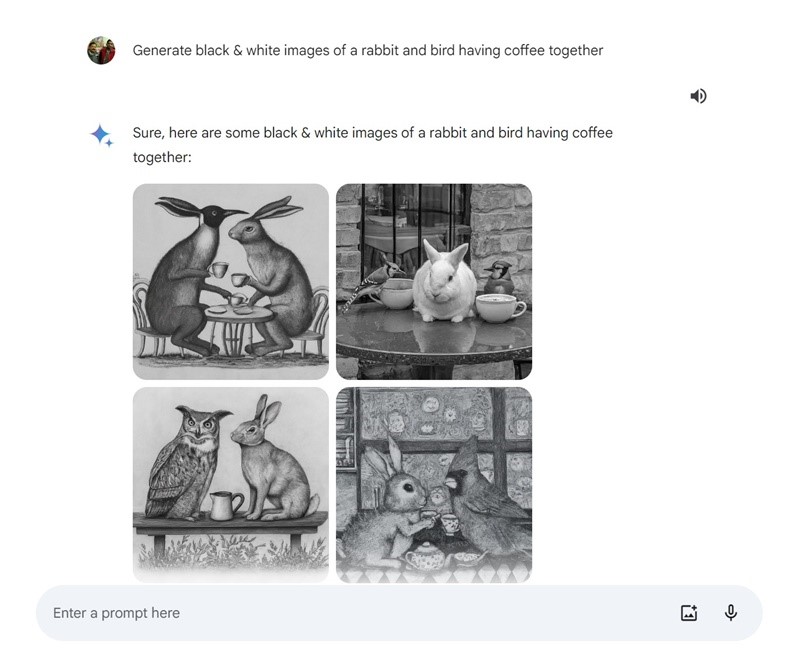
7. Точно так же вы можете попросить Близнецов изменить цветовые схемы сгенерированных изображений. Для этого вам нужно указать цвета, которые вы хотите, чтобы Близнецы использовали. Например: «Используйте ту же версию созданных вами изображений». Но теперь воссоздайте их, используя только разные оттенки синего».
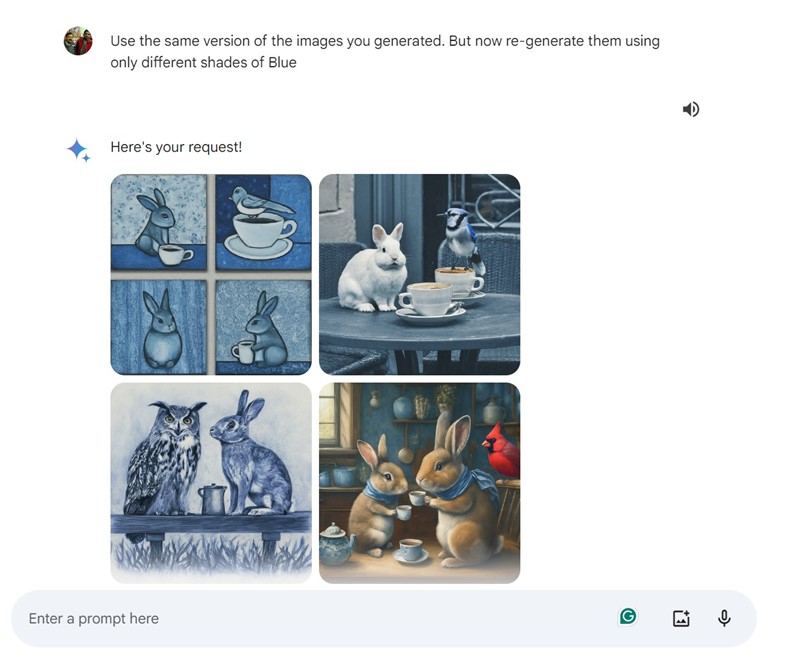
8. Чтобы сохранить изображения, созданные AI, щелкните изображение и нажмите кнопку скачать значок в правом верхнем углу экрана.
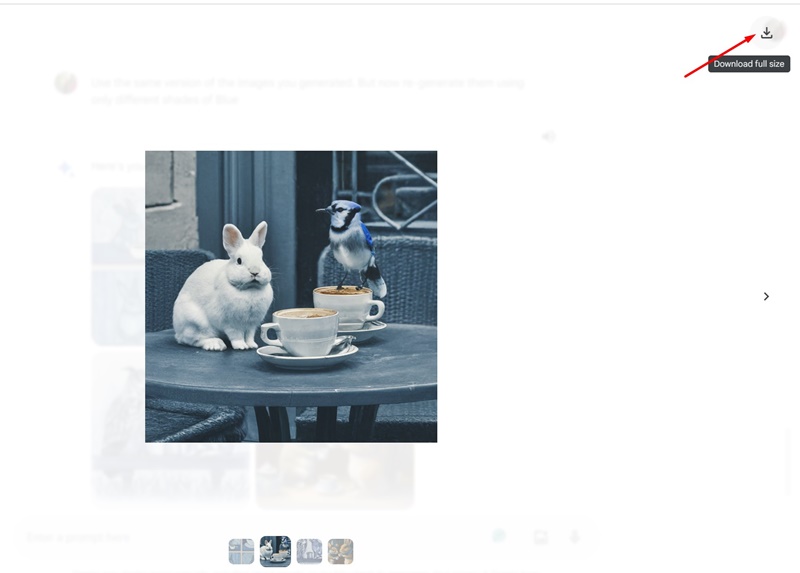
9. Чтобы сохранить все изображения, нажмите кнопку «Поделиться и экспортировать» и выберите Скачать все изображения.
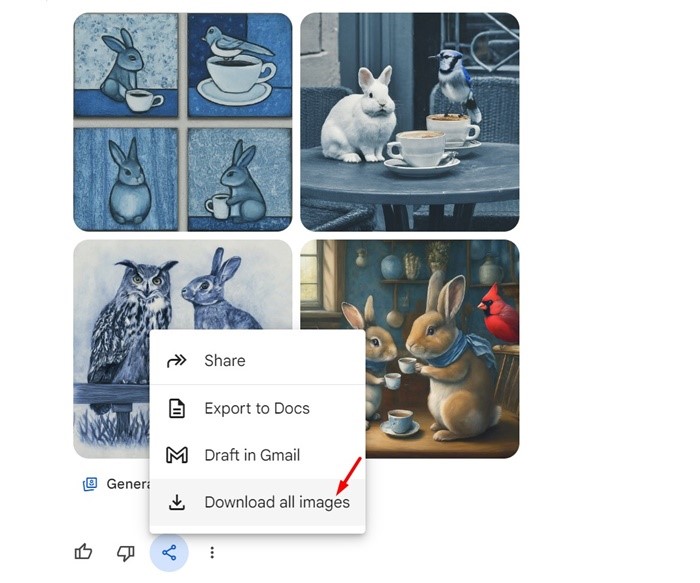
Вот и все! Это очень простое руководство по использованию Google Gemini для создания изображений с помощью ИИ за несколько простых шагов.
Генерировать изображения ИИ с помощью Gemini AI довольно просто, но у него есть несколько ограничений. Хотя в основном он точен, иногда он может выдавать странные изображения. Тем не менее, генератор изображений Gemini AI гораздо более функционален, чем генератор изображений Bing AI. Итак, что вы думаете об искусственном интеллекте Gemini? Дайте нам знать в комментариях ниже.
Программы для Windows, мобильные приложения, игры - ВСЁ БЕСПЛАТНО, в нашем закрытом телеграмм канале - Подписывайтесь:)






